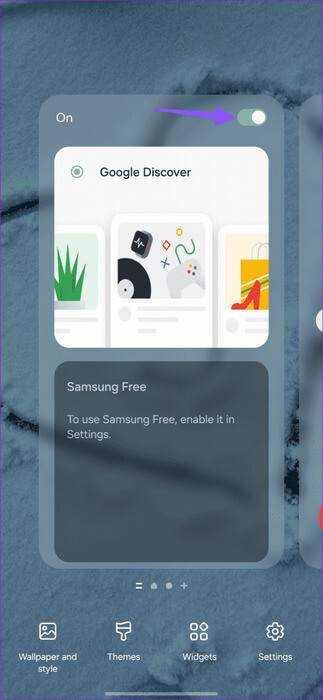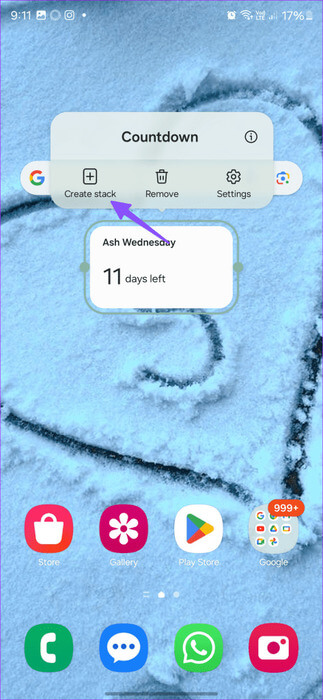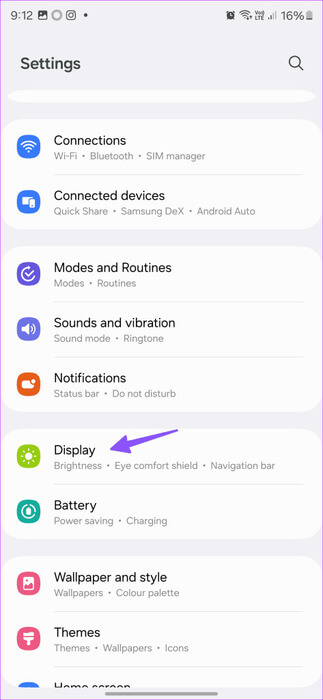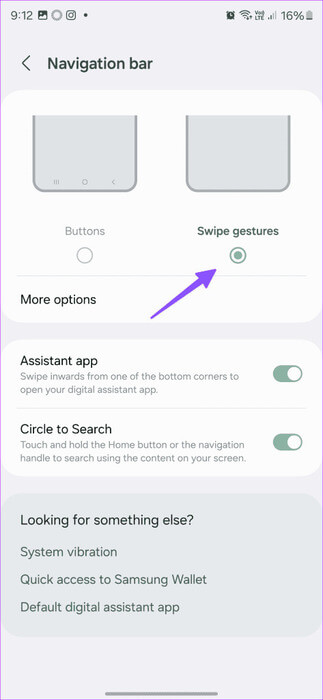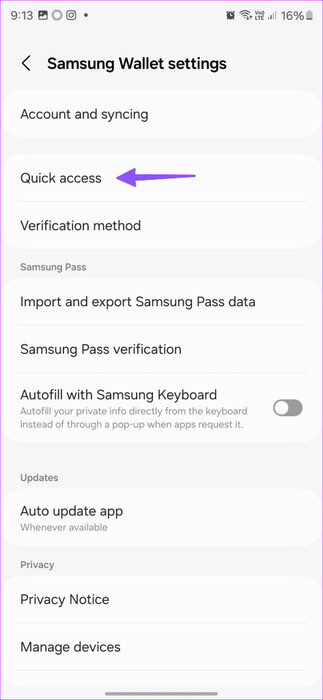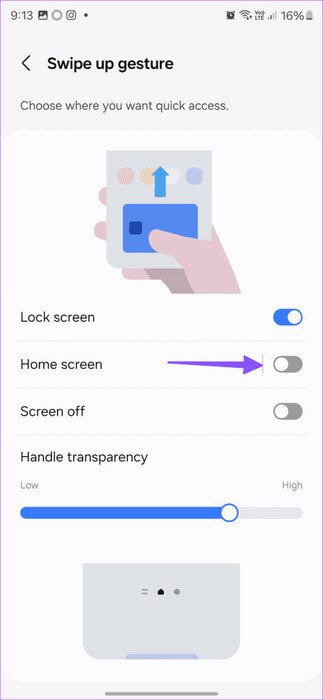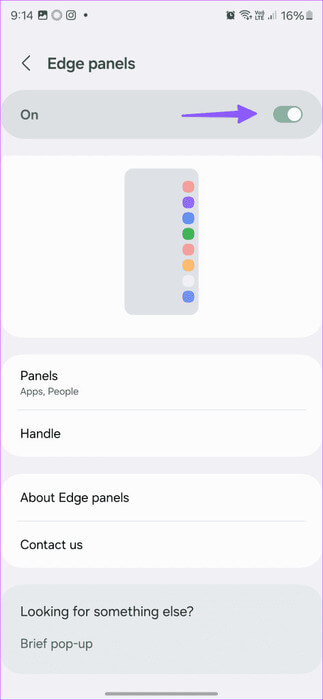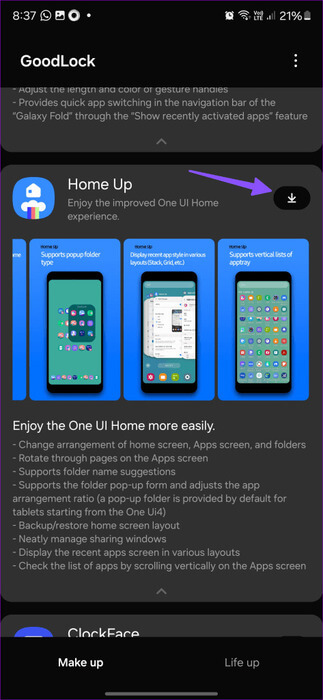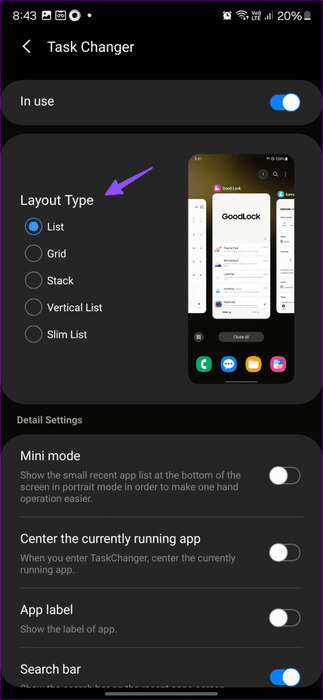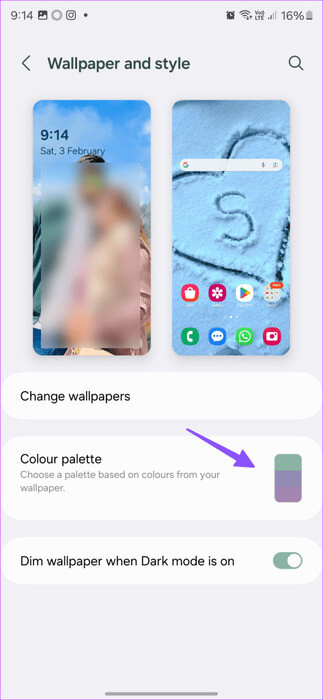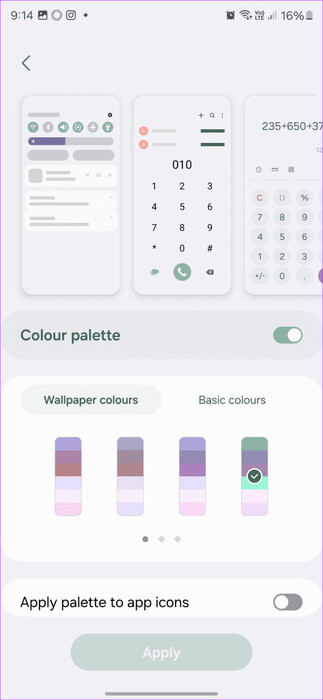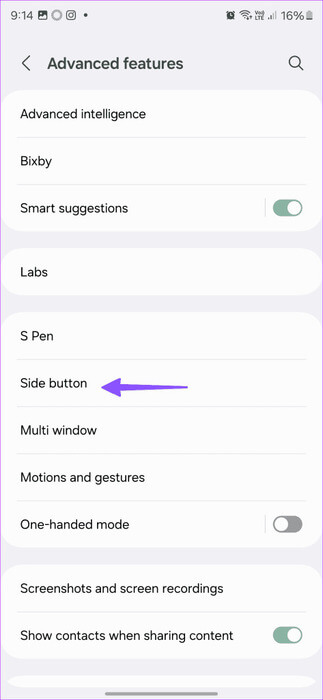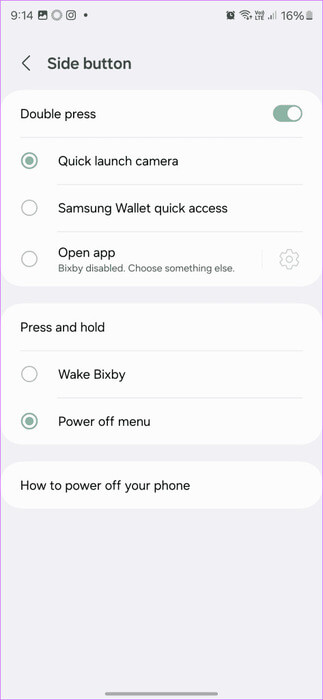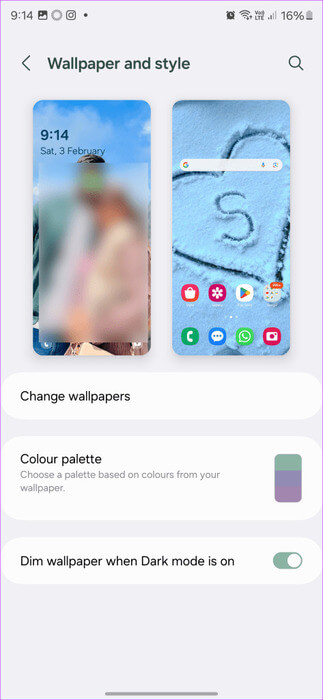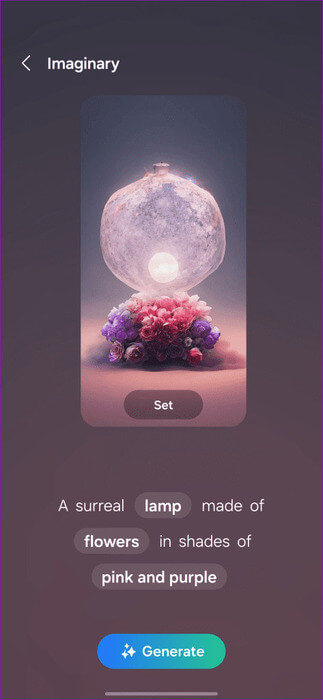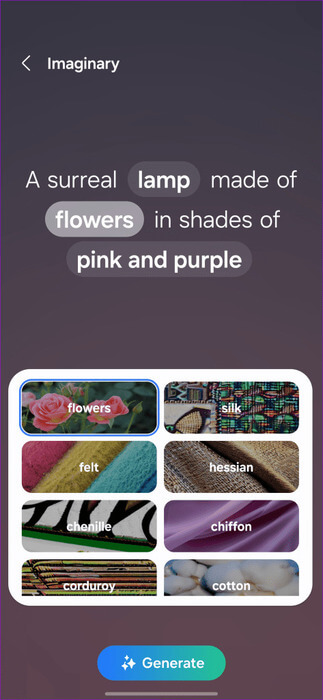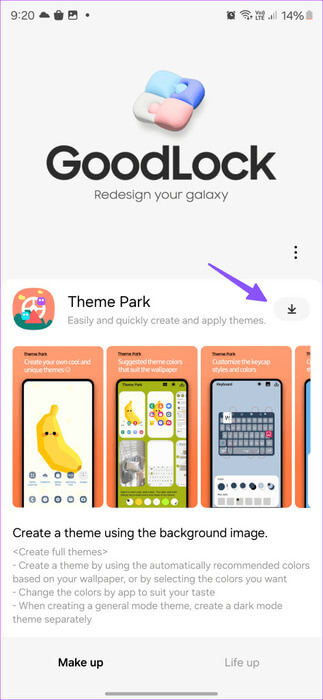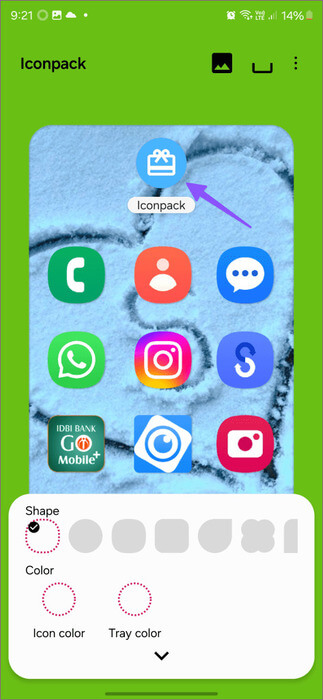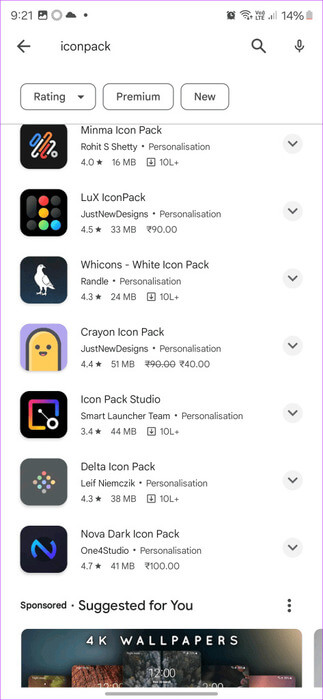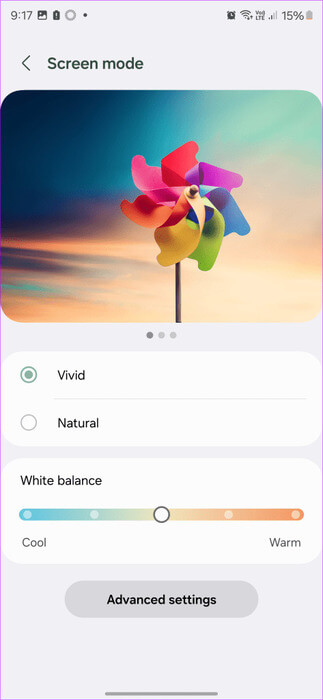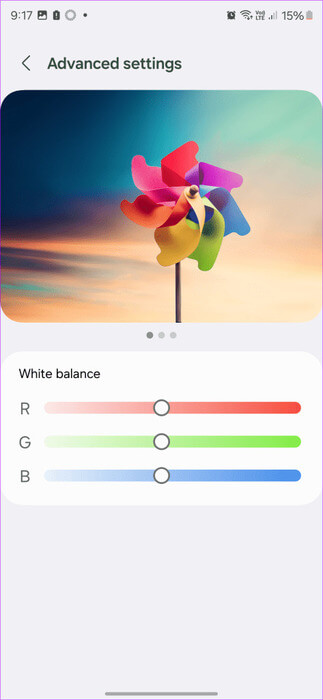Die 11 besten Tipps zum Anpassen des Startbildschirms der Samsung Galaxy S24-Serie
Samsungs One UI gilt als eine der funktionsreichsten verfügbaren Android-Schnittstellen. Allerdings sind die Standardeinstellungen und die Startbildschirmeinstellungen von One UI für einige Benutzer möglicherweise nicht ansprechend. Wenn Sie den Startbildschirm der Samsung Galaxy S24-Serie anpassen und Ihr One UI-Erlebnis verbessern möchten, lesen Sie weiter, um unsere besten Tipps und Tricks zu erhalten.
Der One-UI-Android-Launcher bietet Dutzende Anpassungsoptionen. Lassen Sie uns es erkunden und das perfekte Setup für Ihren Neukauf erstellen. Sagen Sie uns in den Kommentaren, welcher Homescreen-Trick für das Galaxy S24 Ihnen am besten gefallen hat!
1. Deaktivieren Sie Google Discover
Die Galaxy S24-Serie verfügt standardmäßig über eine Google Discover-Integration und das Menü ist nur einen Wisch von Ihrem Startbildschirm entfernt. Sie können jedoch entweder zu Samsung Free wechseln oder es ganz entfernen, wenn Sie es nicht bequem finden. Apropos: Samsung Free bietet kostenlose Live-TV-Kanäle, Newsfeeds und mehr.
Schritt 1: Lange drücken Hauptbildschirm und nach links wischen.
Schritt 2: Deaktivieren Sie die Option wie unten gezeigt.
2. Widgets hinzufügen und Widgets erstellen
Sie können wichtige Widgets zu Apps hinzufügen und sogar eine Gruppe davon erstellen, um den Startbildschirm Ihres Galaxy S24 anzuordnen. Hier erfahren Sie, wie Sie es tun können.
Schritt 1: Drücken Sie lange auf den Startbildschirm und wählen Sie aus Werkzeug.
Schritt 2: Finden Sie Ihre installierten Apps und erweitern Sie sie Menü Extras. Klicken Sie auf das Widget, um es hinzuzufügen.
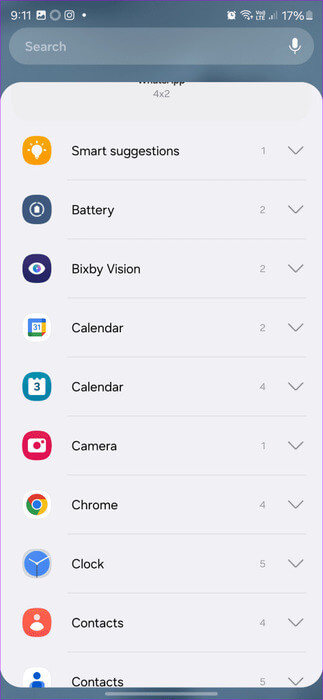
3: Wenn Sie fertig sind, drücken Sie lange auf das Werkzeug und wählen Sie Erstellen Sie einen Stapel Aus der folgenden Behauptung. Fügen Sie zusätzliche Widgets hinzu und erstellen Sie einen Stapel.
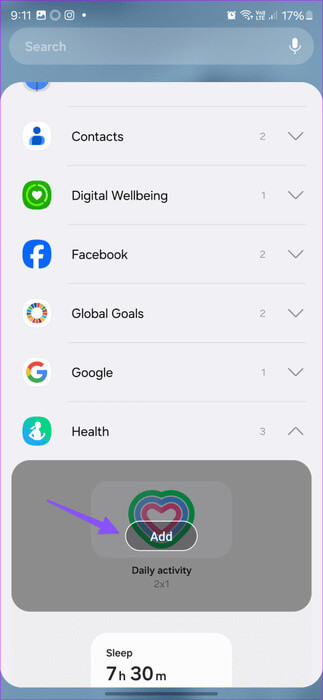
Jetzt können Sie auf den Widgets nach links oder rechts wischen, um zwischen ihnen zu wechseln.
3. Navigationsstil ändern
Wir schreiben das Jahr 2024 und Samsung verwendet standardmäßig immer noch Navigationstasten. Glücklicherweise können Sie die gestenbasierte Navigation aktivieren, indem Sie diese Schritte befolgen.
Schritt 1: Öffnen die Einstellungen und gehe zu Anzeige.
Schritt 2: Klicke auf Navigationsleiste Drücken Sie dann die .-Taste die Wahl Befindet sich unterhalb der Wischgesten.
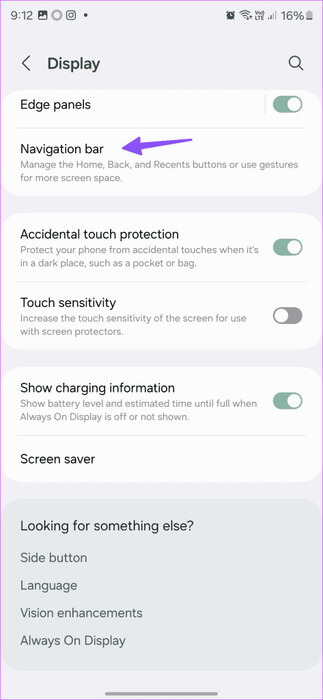
4. Deaktivieren Sie den SAMSUNG PAY-Dienst
Samsung Pay ist direkt am unteren Rand des Homescreens integriert. Allerdings ist die Platzierung nervig, viele beschweren sich darüber, dass die App durch die Wischgeste versehentlich gestartet wird. Glücklicherweise können Sie es deaktivieren, indem Sie die folgenden Schritte ausführen.
Schritt 1: Öffnen Samsung Bezahlen Und drücken Sie Gang die Einstellungen oben. Lokalisieren Schneller Zugang Aus der folgenden Liste.
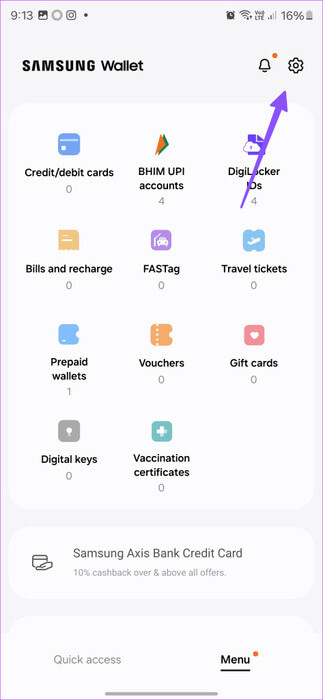
Schritt 2: Klicken Sie anschließend auf die benannte Option Wischen Sie mit der Geste nach oben Und deaktivieren Sie die Umschaltung des Startbildschirms im folgenden Menü.
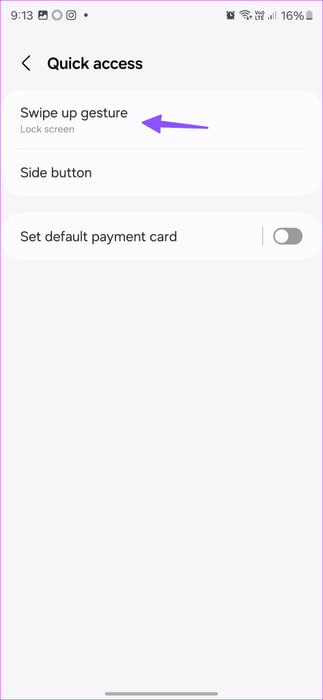
5. Deaktivieren Sie das Edge-Panel
Obwohl das Randpanel sehr nützlich ist und Benutzern den schnellen Zugriff auf seine Lieblingskontakte und -Apps ermöglicht, könnte es für einige optisch unattraktiv sein. Glücklicherweise können Sie es deaktivieren, indem Sie die folgenden Schritte ausführen.
Schritt 1: Gehe zu Menü anzeigen في Samsung-Einstellungen.
Schritt 2: Klicke auf Kantenpaneele und deaktivieren Sie es.
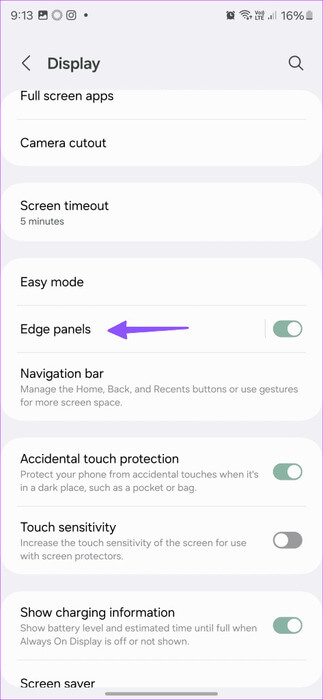
Sie können auch Panels auswählen und die Liste der Seitenpanels nach Herzenslust anpassen.
6. Ändern Sie den Stil der Liste der zuletzt verwendeten Apps (gute Sperre).
Samsungs Good Lock ist ein hervorragendes Tool, mit dem Sie Ihr Galaxy-Telefon wie ein Profi anpassen können. Die Anwendung ist auf wenige Regionen beschränkt. Wenn es in Ihrem Land verfügbar ist, führen Sie die folgenden Schritte aus, um den Stil des aktuellen App-Menüs zu ändern.
Laden Sie Good Lock auf Samsung Galaxy-Handys herunter
Schritt 1: einschalten Gutes Schloss und herunterladen Home Up-Einheit Aus der Make-up-Liste.
Schritt 2: Öffnen Sie Home Up und aktivieren Sie es. Wenn Sie fertig sind, wählen Sie aus „Aufgabenwechsler.“
3: Aktivieren und ändern Sie die Option Planungstyp.
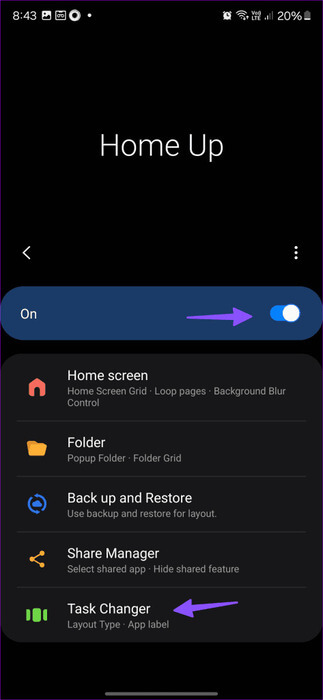
Sie können eine Raster-, gestapelte, vertikale oder dünne Liste aktivieren. Darüber hinaus bietet Ihnen die App eine Vorschau des Startbildschirm-Layouts, sodass Sie verschiedene Optionen prüfen und sogar mit anderen Einstellungen experimentieren können, z. B. das Deaktivieren von App-Beschriftungen für eine einfache, nahtlose Einrichtung.
7. Aktivieren Sie die Farbpalette
Samsung One UI unterstützt das Material You-Design für Android. Das Unternehmen hat es jedoch standardmäßig deaktiviert. Zunächst einmal wendet Material You attraktive Farbthemen auf wichtige System-Apps und -Symbole an, die auf Ihrem Hintergrundbild basieren, in der Hoffnung, ein einheitliches, verbessertes Erscheinungsbild zu erzielen. So aktivieren Sie dies auf Ihrem Galaxy S24.
Schritt 1: Drücken Sie lange auf den Startbildschirm und wählen Sie aus Hintergrund und Muster.
Schritt 2: Lokalisieren Farbpalette.
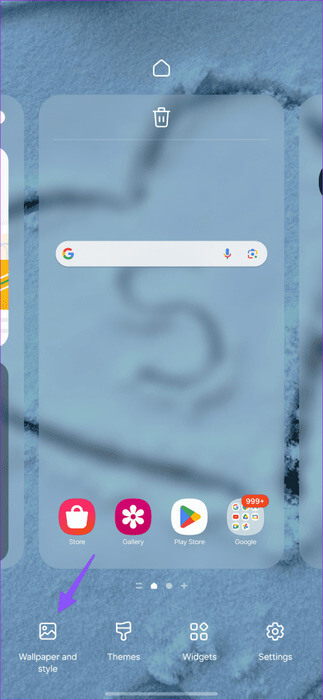
3: Aktivieren Sie die Option und wählen Sie aus Passender Schatten Um es anzuwenden. Die von Ihnen vorgenommenen Änderungen gelten auch für App-Symbole.
8. Passen Sie den Netzschalter an
Mit der Seitentaste Ihres Galaxy-Smartphones können Sie standardmäßig die Kamera-App starten und das Aus-Menü aufrufen. Sie können es jedoch mithilfe der unten aufgeführten Schritte ändern, um jede andere von Ihnen bevorzugte Anwendung zu öffnen.
Schritt 1: Öffnen die Einstellungen und gehe zu erweiterte Funktionen.
Schritt 2: Klicke auf seitliche Taste.
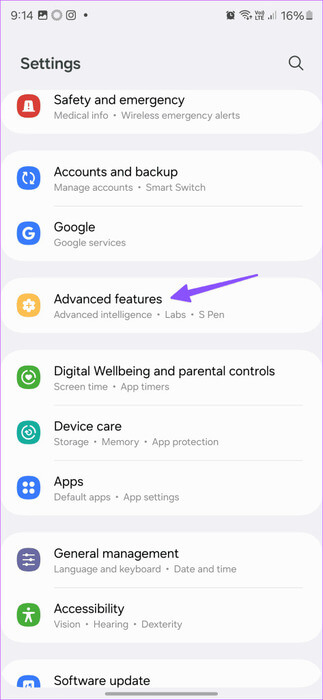
3: يمكنك Bixby-Alarm Drücken und halten. Auf das Doppeltippverfahren können Sie zugreifen Samsung-Geldbörse Oder eine bestimmte Anwendung auf Ihrem Telefon.
9. Erstellen Sie Hintergrundbilder
Interessanterweise ermöglicht Samsung das Erstellen von Hintergrundbildern auf der Galaxy S24-Serie basierend auf Texteingaben. Es handelt sich um eine der KI-Funktionen, die Samsung in seinen neuesten Flaggschiff-Handys eingeführt hat. Schauen wir es uns in Aktion an.
Schritt 1: Menü öffnen Hintergrund und Muster und wählen Sie Hintergrundbilder ändern.
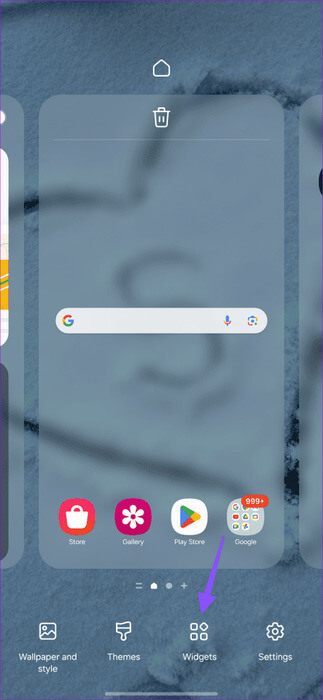
Schritt 2: Klicke auf Generator. Wähle ein Virtuelle Hintergrundbilder mit künstlicher Intelligenz.
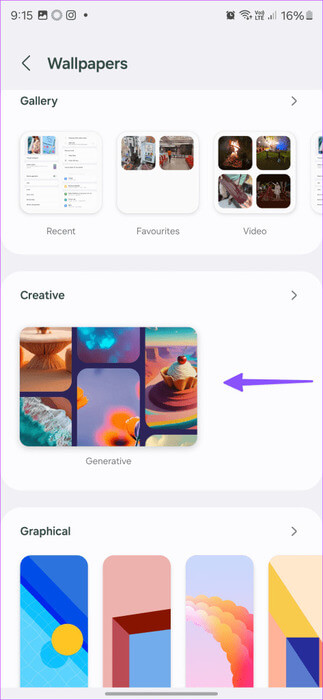
3: Schauen Sie sich die Textaufforderungen unten an. Klicke auf التفاصيل die du ändern möchtest.
Schritt 4: Wenn Sie mit Ihren Eingaben zufrieden sind, klicken Sie auf Konstruktion. Anschließend können Sie nach rechts wischen, um sich die verschiedenen Versionen Ihres Hintergrundbilds anzusehen.
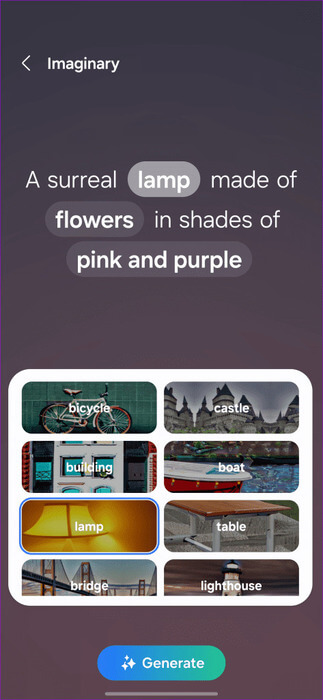
Klicken "Bezeichnung" Und bringen Sie Ihr neues Hintergrundbild an.
10. Verwenden Sie App-Symbole von Drittanbietern (gute Sperre)
Mit One UI können Sie keine App-Symbole von Drittanbietern aus dem Play Store verwenden. Glücklicherweise müssen Sie keinen externen Launcher installieren, um auf Ihre bevorzugten Symbolpakete zuzugreifen. Stattdessen zeigen wir Ihnen, wie Sie mit dem Theme Park von Good Lock Icon-Pakete von Drittanbietern aus dem Playstore anwenden.
Schritt 1: Laden Sie die Gutes Schloss Und schalten Sie es ein (siehe die Schritte oben).
Schritt 2: تثبيت Themenpark-Einheit.
3: Klicke auf Erstelle neu und wählen Sie Iconpack.
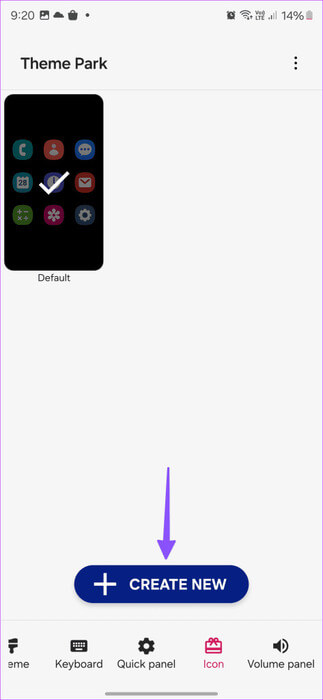
Schritt 4: Klicke auf + Nachfolgend finden Sie Symbolpakete von Drittanbietern. Laden Sie das Paket herunter Lieblingssymbole Laden Sie es aus dem Play Store herunter und wenden Sie es an. Auf diese Weise können Sie nun beliebig viele Icon-Packs aus dem Play Store auf Ihrem Galaxy-Smartphone nutzen.
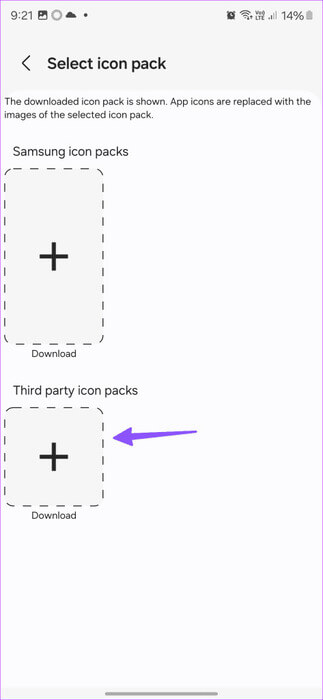
11. Temperatureinstellung anzeigen
Die AMOLED-Displays in Samsungs Flaggschiff-Smartphones zeichnen sich durch ein hervorragendes Kontrastverhältnis und lebendige Farben aus. Wenn Ihnen das Aussehen des Bildschirms jedoch von Anfang an nicht gefällt, können Sie den Bildschirmanzeigemodus und die Farbtemperatur im Einstellungsmenü ändern. Hier ist wie.
Schritt 1: Gehe zu Menü anzeigen في Einstellungen.
Schritt 2: Lokalisieren Bildschirmmodus.
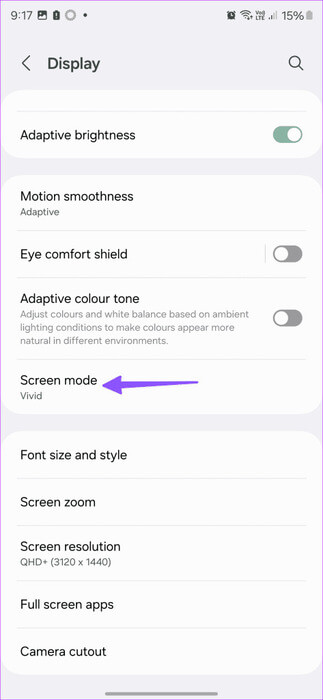
3: Anpassung des Weißabgleichs. Gehe zu die Einstellungen Erweitert zum Ändern RGB.
Personalisieren Sie Ihr GALAXY S24
Das Galaxy S24 verfügt außerdem über eine funktionsreiche Kamera-App, mit der Sie unterwegs schöne Erinnerungen festhalten können. Weitere Informationen finden Sie in unserem speziellen Beitrag Die besten Kameratipps und Tricks für die Galaxy S24-Serie Auch. Doch wie wollen Sie den Startbildschirm der Samsung Galaxy S24-Serie anpassen? Teilen Sie Ihr Lieblings-Setup in den Kommentaren unten.